domingo, 13 de junio de 2010
P 30: EDITOR DE ECUACIONES
PASOS:
Elegimos las ecuaciones que queramos hacer.
-seleccionamos la ficha de insertar, y elegimos la opcion de ecuaciones
-damos click en esta y se insertara un cuadro donde a formular la formula usando las opciones del editor.
- buscar los guiones , sumas, restas, funciones, exponentes de las formulas segun la ecuacion que vallas a realizar.
-es importante ir haciendo la formula de manera correcta ya que al retroceder se podriaa vorar algunos valores o funciones de mas.
P 29: TIPOS DE ARCHIVOS
ARCHIVO
Un archivo o fichero informático es una entidad lógica compuesta por una secuencia finita de bytes, almacenada en un sistema de archivos ubicada en la memoria secundaria de un ordenador. Los archivos son agrupados en directorios dentro del sistema de archivos y son identificados por un nombre de archivo. Los archivos se utilizan cuando se desea almacenar datos de manera persistente, o para guardarlos en memoria secundaria con el fin de no utilizar memoria primaria, dado que esta última es normalmente más escasa que la anterior.
CONCEPTO DE EXTENSION
En informática, la extensión de archivo es una cadena de caracteres anexadas al final de un nombre de archivos separados por un punto. Las extensiones suelen determinar el tipo de formato del archivo al que pertenecen y así poder ser reconocido por el sistema operativo o por el programa que lo ejecuta (además de poder ser reconocido los propios usuarios).
ARCHIVO DE AUDIO
Un formato de archivo de audio es un contenedor multimedia que guarda una grabación de audio (música, voces, etc.). Lo que hace a un archivo distinto del otro son sus propiedades; cómo se almacenan los datos, sus capacidades de reproducción, y cómo puede utilizarse el archivo en un sistema de administración de archivos (etiquetado).
TIPOS:
Algunos formatos de audio son
- WAV
- MPEG
- MIDI
- AU
- WMA
- Codec
- OGG
- MP3
- Real Audio
ARCHIVO DE VIDEO
Modo en el que los vídeos guardan los datos de un archivo de vídeo con el fin de que puedan ser interpretados por el ordenador. Normalmente, un vídeo es una colección de imágenes acompañada de sonido; la información de uno y otro tipo se suele grabar en pistas separadas que luego se coordinan para su ejecución simultánea.
TIPOS
ARCHIVO DE IMAGEN
Es un archivo donde se almacena una copia o imagen exacta de un sistema de ficheros, normalmente un disco óptico. Se rige por el estándar ISO 9660 que le da nombre. Algunos de los usos más comunes incluyen la distribución de sistemas operativos, tales como sistemas Linux, BSD o Live CDs.
TIPOS
ARCHIVO DE ANIMACION:
La animación es un proceso utilizado para dar la sensación de movimiento a imágenes o dibujos. Para realizar animación existen numerosas técnicas que van más allá de los familiares dibujos animados.TIPOS:
Dibujos animados
Stop motion
Pixilación
Rotoscopía
Animación de recortes
http://www.mitecnologico.com/Main/DefinicionConceptoArchivos
http://www.alegsa.com.ar/Dic/extension.php
http://es.wikipedia.org/wiki/Formato_de_archivo_de_audio
http://es.wikipedia.org/wiki/Imagen_ISO
P 28: ORGANIGRAMAS EN WORD
PASOS:
1.- entrar a word 2007
2.- clik en la ficha insertar
3.- en ilustraciones, clik en smartart
4.- elegimos el organigrama que deseamos
5.- clik en aceptar
6: ya que termines de colocar la informacion, colocar colores si asi lo deseas.
P 27: GRAFICOS EN WORD
-. Entrar a word 2007
-. Clik en ficha insertar
-.Seleccionamos la opcion grafico
-. Escoger el grafico que mas te guste o necesites
-. Clik en el y aceptar
-. Se abrira excel y podras modificar o agregar la informacion a tu gusto
- Cuando modifiques en excel se modificara en word
P 26: OBJETO VINCULADO
PASOS:
1. Entramos a word 2007
2. Ir a ficha insertar
3. Nos vamos a insertar objeto
4. Clik en examinar y buscamos nuestro dibujo, lo insertarmos
6. Aceptar
7: Al dar doble clik, se abrira el dibujo en paint y si lo modificamos tambien aparecera en paint.
P 25: OBJETIVO INICIAL
PASOS:
1. Entrar a paint.
2. Creamos un dibujo y lo guardamos
4. Abrimos word 2007
5. seleccionamos la ficha insertar, objeto
6. se abrIra una ventana, le damos a la segunda pestaña que dice vincular archivo y le ponemos examinar.
7. buscamos nuestra imagen o dibujo.
8. donde aparecera la opcion mostrar icono damos click.
P 24: DOCUMENTO MAESTRO
Con la informacion que buscamos en la p21, de indices y tablas de contenido realizaremos lo siguiente:
- En word 2007 ir a la ficha vista, clik donde dice esquema
- Clik en mostrar documento ,depues seleccionamos donde dice crear -Aparecera un recuadro, afuera del recuadro colocamos el titulo,y dentro la informacion
- Depues de aver escho lo mismo atodos nos vamos donde dice contraer subdocumentos
- Dar clik para corroborar cuando le des clik se abrira una ventana nueva con la informacion
P 22: TABLAS Y TABULACIONES
-En word 2007
-clik en ficha insertar, seleccionas tabla y clik en la opcion de dibujar tabla.
-colocas los datos
-segun como quieras que aparezcan horizontales o verticales.
-seleccionas un estilo para la tabla.
-escribes los datos en la segunda tabla y los seleccionas, en la ficha diseño seleccionas borrador y le das clik y automaticamente eliminara la tabla dejando solo los datos.
P 21: INDICES Y TABLAS DE CONTENIDO
concepto de archivo
concepto de extencion
que es un archivo de audio
tipos
que es un archivo de imagen
tipos
que es un archivo de animacion
tipos
-ya que ayas recopilado la informacion procederas adarle formato sig
para el titulo del trabajo estilo 1
para los subtitulos estilo 2
para los tipos estilo subtitulo
para el texto estilo parrafo
PASOS:
Ya que termines de aplicar el formato con la aplicacion de estilos, elaboras las tablas
-clik en ficha referencias
- seleciona la tabla de contenido
P 2O: CREACION DE PLANTILLAS EN WORD
Etrar a word 2007
seleccionamos el boton office
seleccionamos nuevo
en plantillas elegimos calendario 2010 y/o seleccionas de tus plantillas
P 19: COMBINACION DE CORRESPONDENCIA
-Clik en ficha de correspondencia, iniciar correspondencia, paso apaso por el asistente para combinar correspondencia.
-Comibinar correspondencia.
-Seleccionamos el tipo de documento.
-Paso 1/6
-Inicie el documento empesar apartir de una platilla
paso 2/6
- Selecciona los destinatarios, escribir una lista nueva, crear.
-Paso 3/6
-Crear para hacer la base de datos nueva lista de direcciones nos vamos apersonalizar, dar clik en personalizar columnas personalizar lista de direcciones y agregar o quitar los elementos que quieras.
- Nos vamos a llenar la tabla con los datos y guardamos nuestra base de datos, ya terminada la base de datos volvemos a entrar a word seleccionamos cartas, seleccionar los destinatarios.
-Vista previa clik en examinar, seleccionamos la base de datos, cuando aparesca la base de datos aceptar.
-Clik en paso 3/6 siguiente
-Escriba la carta
-Seleccionamos la linea de saludo y nos vamos a mas elementos.
-Paso 4/6.
-Siguiente vista previa.
-Damos clik en mas elementos nombre, apellido paterno, apellido materno y tratamientos los agregamos
-Paso 5/6.
-Completa la combinacion.
-Editar cartas individuales,
seleccionamos aceptar.
- y asi vamos ir haciendo con cada correspondencia que quieras elaborar.
P 18: ELIMINACION DE ESTILOS
1.- entrar a word 2007
2.-clik en la ficha de inicio
3.-ir a estilos
4.- mostrar ventana de estilos, buscar el estilo que deceas eliminar
5.- clik derecho eliminar.
sábado, 12 de junio de 2010
P 17: CREACION DE ESTILOS
1.-entrar a word 2007
2.- clik en la ficha inicio
3.- nos vamos a estilos
4.-buscar una imagen en la que parece una doble A esta es para poner nuevo estilo
5.- Clik en nuevo estilo , aparecera un cuadro en donde podrás agregar nombre de estilo, tipo de estilo,etc.
6.- despues de haber creado tu estilo,dar clik en formato
7.- seleccionar método de abreviado , aparecerá otro recuadro , donde dice nueva tecla de método de abreviado, coloca con tu teclado ctrl + la letra que deseas
8.- clik en asignar y cerrar
9.- clik en aceptar
P 16: PAGINAS WEB
-Entrar a Word 2007
- Clic en la ficha Insertar y escoger una portada que nos guste,
-Clic en ficha Diseño de Pagina y seleccionar los detalles que quieras poner
-Establecer hipervinculos con paginas de internet,
-Guardarla como tipo pagina Web.
P 15: HIPERVINCULOS A OTROS ARCHIVOS
-En Word:
-Generar un menu en el que pongamos el nombre de practicas
-Seleccionas la frase
-En ficha Insertar
-Hipervinculo
-Aparece un cuadro y ahi buscas los archivos segun se pide(3 de Word, 1 de Power Point y 1 de Excel)
-al aceptarlo, se va a crear el Hipervinculo y al darle clic en el nombre, te manda a el archivo.
P 14: HIPERVINCULOS A PAGINAS WEB
PASOS:
1-Realizar tu Menu:
2-Pones las paginas que te gustan en una lista.
3-Seleccionar el texto
4-Clic derecho: Hipervinculo
5-Aparece un cuandro en el que seleccionas la direccion de la pagina que escribiste
6.- Aceptar.
-va a creasrse el hipervinculo y cuando le des clic, te manda y la pagina de internet que es.
miércoles, 24 de marzo de 2010
P 13:HIPERVINCULOS DENTRO DEL MISMO DOCUMENTO
-PASOS:
1.- Crear marcadores:
- primero tienes que subrayar la palabra,
- luego en la ficha Insertar,
-Marcador y entonces le asignas un nombre
2.- Crear el hipervinculo:,
-en el menu que elabore
-primero los tipos de platillos que hay, y mas abajo aparecen los mismos titulos con sus platillos.
-Hay que subrayar el titulo en la parte de abjo y luego insertar hipervinculo.
miércoles, 10 de marzo de 2010
12: Marcadores, referencias cruzadas y pie de pagina.
-son señales que se realizan en un documento para una posterior lectura. sirven de ayuda para cuando queremos ir a la parte que necesitamos, solamente desplegamos los marcadores.
Referencia cruzada:
- hace referencia a imagenes, tablas y/o graficos o algun elemento.
Notas al pie de pagina:
- sirven para señalar o añadir informacion aclarando conceptos, o autores del escrito.
PASOS:
marcadores: agregar marcadores a el menu.
1.seleccionar la palabra
2: ficha insertar
3:marcador
4: asignar el nombre que quieres y seleccionar insertar
Mostrar marcadores:
- click en boton office
- opciones de word
-avanzadas/mostrar marcadores
Notas a el pie de pagina:
-colocar el puntero donde quieras poner la nota
-seleccionar la ficha referencias (se pondra un No. en la palabra)
-en el pie de pagina escribiras las fuentes
Referencias cruzadas:
-seleccionar el nombre que quieres intercambiar
- seleccionar la ficha referencias / referencias cruzadas
-aparece un cuadro y vas a seleccionar el nombre con el que quieres intercambiar
- dar click en insertar
P 11:ELIMINACION DE MACROS Y BOTONES
-Entrar a word 2007
-Ficha vista
-macros/ ver macros
-aparece un cuadro
- seleccionar los macros que quieras eliminar
- Eliminar macros
-aceptar
otra forma es dando click derecho en el boton que quieras eliminar y seleccionar la opcion eliminar de la barra de herramientas de acceso rapido.
martes, 9 de marzo de 2010
P 10: MENU DE MACROS
PASOS:
-Entrar a word 2007
-En vista seleccionar macros/garabar macros/
-Escribir nombre /seleccionar botones
-te va aparecer un cuadro de opciones de word
-en la opcion perzonalizado seleccionar el monito de la izquierda y dar click en agregar
- te lo va a mandar a la columna de la derecha y vas a dar click en la opcion modificar
-vas a seleccionar una figura
-Colocar en cada uno la funcion que quieres que realize( ejemplo insertar un word art )
-dar click en en macros y detener macros
miércoles, 3 de marzo de 2010
P 9: MACROS
-Que inserte tu nombre en word art
-Muestre una imagen
-Que te mande a un nuevo documento
-que muestre el documento con margenes de 3 y 4 cm
-Formato de texto
PASOS:
1:Entrar a word 2007
2:dar Click en vista, seleccionar la ficha macros.
3: Grabar macro.
4:ponerle algun nombre, click en la opcion teclado, asignar algun control, seleccionar asignar,
5:aceptar
6:realizas la accion que se te pida ( ejemplo: poner un word art)
7: Detener grabacion
- Para que estes seguro de que si se grabo el macros poner el ctrl que asignaste(ejemplo: ctrl+w)
- para ir atras poner ctrl+z y asi estara listo tu macro
lunes, 1 de marzo de 2010
P 8: PROTECCION DE TEXTOY VIRUS EN MACROS
b)Proteccion contra lectura
c)Seguridad en macros
PASOS:
1:entrar a word 2007
2: Abrir tu archivo
3:click en boton de office
4: seleccionar la opcion guardar como
5: en la opcion herramientas click en opciones generales
6: Escribir tu contraseña. se va a repetir varias veces que escribas tu contraseña.
7:a el final va a quedar guardado tu archivo con contraseña
viernes, 26 de febrero de 2010
P7: CONTROL DE CAMBIOS
1:Entrar a word
2:Seleccionar la ficha revisar
3:Click en control de cambios
4:Seleccinar opciones de seguimiento
5:En inserciones: subrayado doble color violeta
6:En eliminaciones: tachado color verde lima
7:Aceptar
-Para activar y desactivar el control de cambios dar click derecho en la barra de estado y elegir la opcion de cambios( se pone la palomita o se quita)
miércoles, 24 de febrero de 2010
P6: CONFIGURAR PAGINA
1:Entrar a la pagina almayorquin.blogspot.com y copear el tema de el blog
2:Entrar a word y pegar el texto.
3:Click en diseño de pagina ,en columnas poner 2,margenes superior e inferior de 3 cm, lateral
izquierda y derecha de 2.5 cm.
4:Seleccionar la primera letra y en la opcion insertar click en letra capital.
5: Seleccionar insertar encabezado, editar encabezado.Colocar el titulo y en pie de pagina tu nombre y grupo y colocar el numero de paginas.
6:En la funte Arial 12 para el parrafo y catorce para el titulo.
7:Justificar texto y centrar titulo.
8:En estilo seleccionar la opcion titulo y aparecera subrayado.
martes, 23 de febrero de 2010
P 5: OPCIONES GENERALES, AVANZADAS Y DE EDICION
1: En la cinta de opciones agregar o quitar elementos para que solo queden establecidos los comandos de:
-rehacer -deshacer -guardar - abrir - insertar imagen. te vas a el boton office/ opciones de word, en la opcion perzonalisada le das click y eliges los comandos que se te piden y le pones agregar y aceptar
2: Que en archivos usados recientemente, nos muestre 13. te vas a boton office/ opciones de word y dar click en avanzadas , buscas la opcion que diga mostrar este numero de documentos recientes y colocas el no. de documentos que quieras que aparescan y aceptar.
3: En info. del usuario, escriba su nombre completo e iniciales. te vas a boton office y seleccionar opciones de word en la opcion mas frecuentes das click, buscas en donde dice personalizar la copia de microsf office y escribes tu nombre e iniciales.
4: En ubicacion de archivos que se vaya a una carpeta que se llame capacitacion creda en su memoria. creas una carpeta en tu memoria,y en el boton office seleccionas guardar como y te manda a mis documentos, seleccionas mi pc, abres tu carpeta y guardas tu archivo.
5: Marcar palabras repetidas. en el boton office/ opciones de word, en la opcion revision buscas la opcion que diga marcar palabras repetidas y aceptar
lunes, 15 de febrero de 2010
P4: ELIMINACION DE BARRAS Y MENUS
1: Entrar al word
2:Click en menu herramientas- perzonalizar- opcines
3: Seleccionar barra de herramientas
4: Click derecho eliminar menus que deseas eliminar
P3: MENU DE COMANDOS
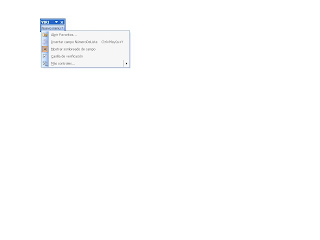
P2:BARRA PERSONALIZADA
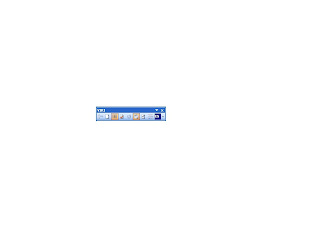 1.Entrar al word
1.Entrar al word
